2023-07-11 218
1、【插入】-【形状】-【圆角矩形】。
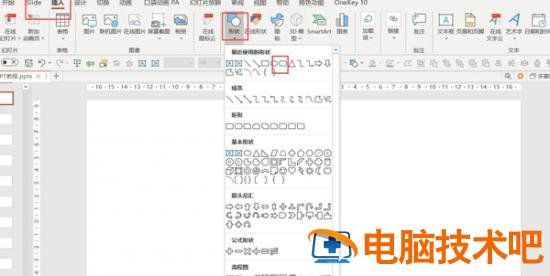
2、复制多个圆角矩形-将形状上下错落排开。

3、全选所有形状-右键点击【组合】-将所有形状组合在一起。

4、【插入】-【图片】,将提前准备好的素材插入PPT。

5、右键点击图片-剪切。

6、右键点击形状-设置形状格式-图片或纹理填充-剪贴板-将图片导入形状中。

7、然后调整形状的长度、大小和位置,在旁边添加标题和文字就可以了。

原文链接:https://000nw.com/14481.html
=========================================
https://000nw.com/ 为 “电脑技术吧” 唯一官方服务平台,请勿相信其他任何渠道。
系统教程 2023-07-23
电脑技术 2023-07-23
应用技巧 2023-07-23
系统教程 2023-07-23
系统教程 2023-07-23
软件办公 2023-07-11
软件办公 2023-07-11
软件办公 2023-07-12
软件办公 2023-07-12
软件办公 2023-07-12
扫码二维码
获取最新动态
